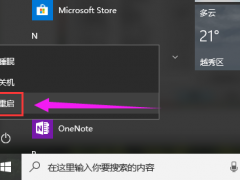用U盘怎么重装系统win7[多图]
教程之家
Win7
尽管win7系统已经不再更新以及维护,但很多用户因为习惯使用win7而选择继续重装系统win7.有用户想了解用u盘怎么重装系统,下面就跟小编一起来看一下用U盘怎么重装系统的教程。
工具/原料:
系统版本:win7
品牌型号:小新air15
软件版本:系统V2290
方法/步骤:
1、下载安装小白一键重装软件并打开,选择制作系统。

2、在电脑系统选择上方,下载以及安装window7系统.
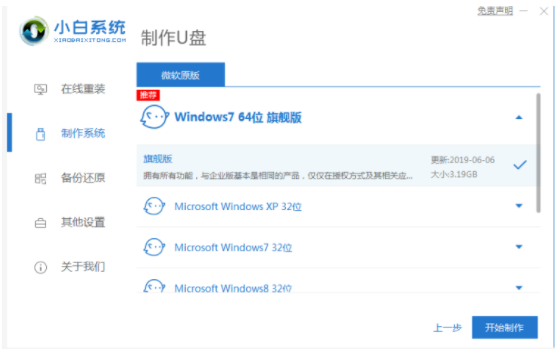
3、此时会弹出格式化U盘操作,在确定保存好重要文件之后,单击“确认”,等待U盘制作完成之后,重启电脑。
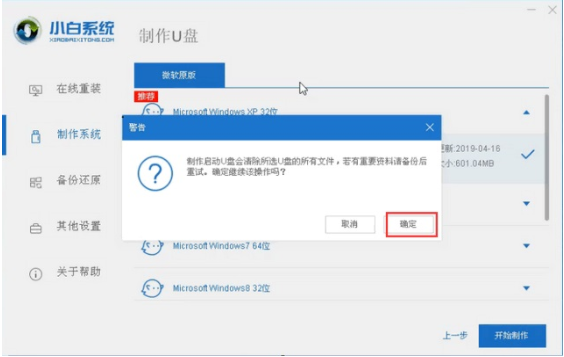
4、在电脑重启过程中选择U盘启动,在进入系统pe时,选择选择第一项“启动win10 x64PE(2G以上内存进入)”进入电脑系统即可。
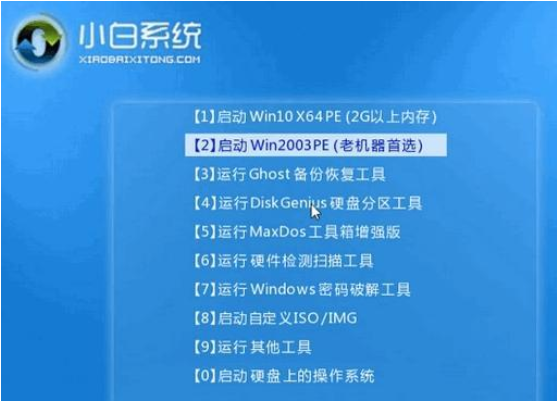
5、将window7系统进行安装,安装到C盘,耐心等待安装完成。
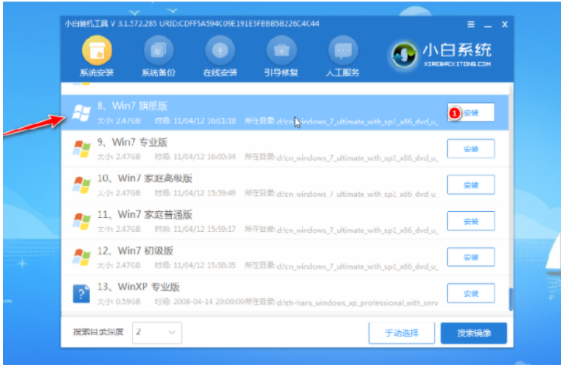
6、拔出U盘,重启电脑,进入桌面后,用u盘重装系统win7就完成啦。
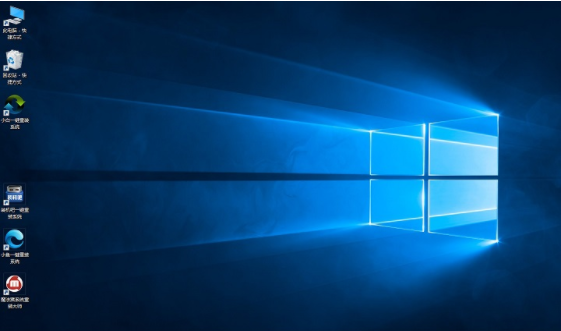
总结:
上述就是用U盘怎么重装系统的教程啦,希望对你们有所帮助。
![笔记本安装win7系统步骤[多图]](https://img.jiaochengzhijia.com/uploadfile/2023/0330/20230330024507811.png@crop@160x90.png)
![如何给电脑重装系统win7[多图]](https://img.jiaochengzhijia.com/uploadfile/2023/0329/20230329223506146.png@crop@160x90.png)

![u盘安装win7系统教程图解[多图]](https://img.jiaochengzhijia.com/uploadfile/2023/0322/20230322061558376.png@crop@160x90.png)
![win7在线重装系统教程[多图]](https://img.jiaochengzhijia.com/uploadfile/2023/0322/20230322010628891.png@crop@160x90.png)

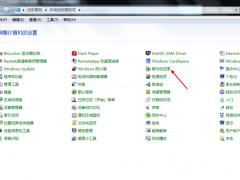
![win7系统文件夹加密的设置教程[多图]](https://img.jiaochengzhijia.com/uploadfile/2022/0914/20220914175642347.png@crop@240x180.png)